- লেখক Jason Gerald [email protected].
- Public 2023-12-16 10:57.
- সর্বশেষ পরিবর্তিত 2025-01-23 12:08.
এই উইকিহাও আপনাকে শেখায় কিভাবে আপনার বিদ্যমান অপারেটিং সিস্টেম প্রতিস্থাপনের জন্য আর্চ লিনাক্স (লিনাক্সের উন্নত সংস্করণ) ইনস্টল করতে হয়। আপনি এটি একটি উইন্ডোজ বা ম্যাক কম্পিউটারে ইনস্টল করতে পারেন।
ধাপ
3 এর অংশ 1: ইনস্টলার চালানো
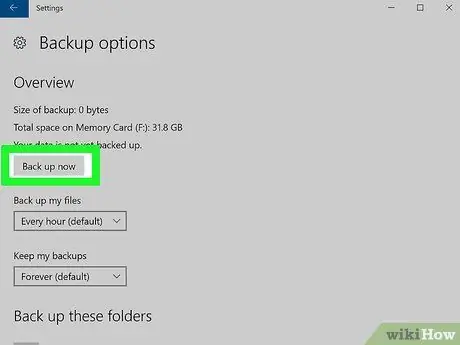
ধাপ 1. একটি বহিরাগত হার্ড ড্রাইভে কম্পিউটার ব্যাক আপ করুন।
আপনার কম্পিউটারের বর্তমান অপারেটিং সিস্টেমটি মুছে ফেলা হবে তাই চালিয়ে যাওয়ার আগে আপনি যে ডেটা সেভ করতে চান তার ব্যাকআপ নিতে হবে।
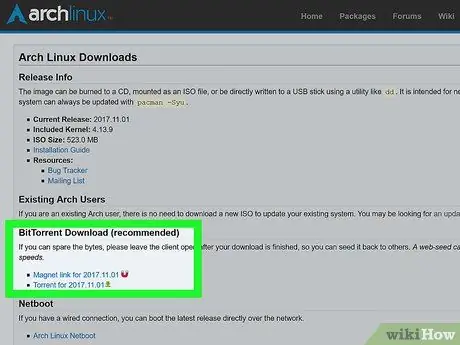
ধাপ 2. আর্ক ইনস্টলেশন ইমেজ ডাউনলোড করুন।
আপনি আর্চ লিনাক্সকে আইএসও ফরম্যাটে ডাউনলোড করতে পারেন, যা আপনার কম্পিউটারে চালানোর জন্য একটি ফাঁকা ডিভিডি ডিস্কের উপর বার্ন করা যেতে পারে। এই ছবিটি কিভাবে ডাউনলোড করবেন:
- নিশ্চিত করুন যে আপনার uTorrent বা BitTorrent ইনস্টল আছে।
- একটি ওয়েব ব্রাউজারে https://www.archlinux.org/download/ এ যান।
- লিঙ্কটিতে ক্লিক করুন টরেন্ট "বিট টরেন্ট" শিরোনামে অবস্থিত।
- আপনি যে টরেন্ট ফাইলটি ডাউনলোড করেছেন তা খুলুন uTorrent বা BitTorrent ব্যবহার করে।
- আর্চ লিনাক্স টরেন্ট ফাইল ডাউনলোড শেষ হওয়ার জন্য অপেক্ষা করুন।
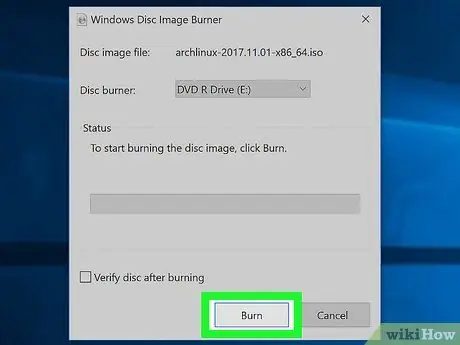
ধাপ 3. আপনার ডাউনলোড করা ছবিটি একটি খালি ডিভিডি ডিস্কে বার্ন করুন।
একবার টরেন্ট ক্লায়েন্ট ব্যবহার করে আর্চ লিনাক্স আইএসও ফাইল ডাউনলোড করা শেষ হয়ে গেলে, আপনার কম্পিউটারে ডিভিডি ড্রাইভের মাধ্যমে একটি ফাঁকা ডিভিডিতে ফাইলটি বার্ন করুন। বার্ন করা শেষ হলে, ডিভিডি ডিস্কটি কম্পিউটারের ভিতরে রেখে দিন।
যদি কম্পিউটারে ডিভিডি ড্রাইভ না থাকে, তাহলে একটি বহিরাগত ডিভিডি ড্রাইভ কিনুন এবং এটি একটি USB তারের মাধ্যমে কম্পিউটারের সাথে সংযুক্ত করুন।
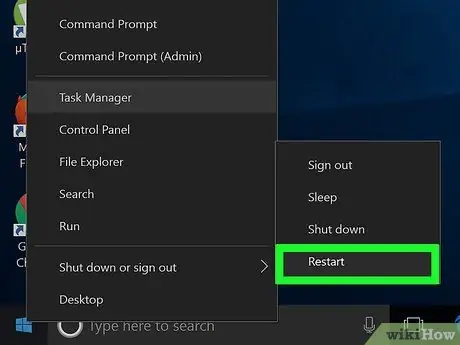
ধাপ 4. কম্পিউটার পুনরায় চালু করুন।
ক্লিক শুরু করুন
ক্লিক ক্ষমতা
তারপর ক্লিক করুন আবার শুরু মেনুতে।
-
ম্যাক কম্পিউটারে, মেনুতে ক্লিক করুন আপেল

Macapple1 পছন্দ করা সিস্টেম পছন্দ …, ক্লিক স্টার্টআপ, পছন্দ করা বাহ্যিক ড্রাইভ, তারপর ক্লিক করে কম্পিউটার রিস্টার্ট করুন আবার শুরু… অ্যাপল মেনুতে ক্লিক করুন আবার শুরু অনুরোধ করা হলে।
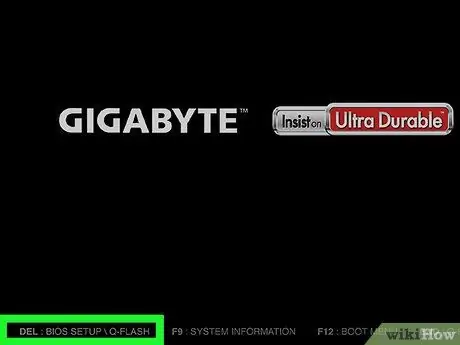
পদক্ষেপ 5. বুট অর্ডারটি সরানোর জন্য ওয়ার্কিং বোতাম টিপুন।
বেশিরভাগ নতুন কম্পিউটারে, কী ব্যবহার করা হয় F12, যদিও কম্পিউটার বুট করার সময় সংশ্লিষ্ট কী স্ক্রিনে প্রদর্শিত হবে। যদি বুট অর্ডার পরিবর্তন করার কোন চাবি না থাকে, তাহলে BIOS (সাধারণত Del, F1, F2, বা F10 কী) প্রবেশ করতে কী টিপুন।
ম্যাক এ এই ধাপটি এড়িয়ে যান।
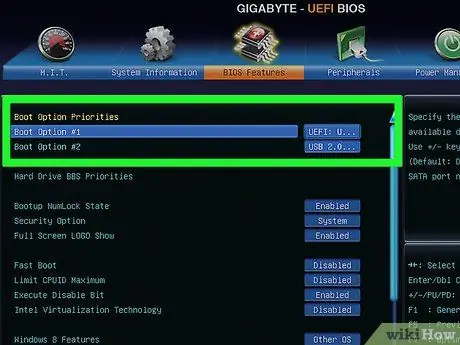
পদক্ষেপ 6. প্রাথমিক বুট ড্রাইভ হিসাবে ইনস্টলেশন ড্রাইভ নির্বাচন করুন।
আর্ক লিনাক্স ডিভিডি ধারণকারী ড্রাইভ (যেমন "ডিভিডি ড্রাইভ" বা "ডিস্ক ড্রাইভ") প্রাথমিক ড্রাইভ হিসাবে সেট করুন। ড্রাইভ নির্বাচন করে এবং মেনুর শীর্ষে না হওয়া পর্যন্ত + বোতাম টিপে এটি করুন।
- ম্যাক এ এই ধাপটি এড়িয়ে যান।
- কিছু পিসিতে, আপনাকে "উন্নত" ট্যাবে যেতে হবে বা "বুট বিকল্পগুলি" বিভাগটি নির্বাচন করতে হবে।
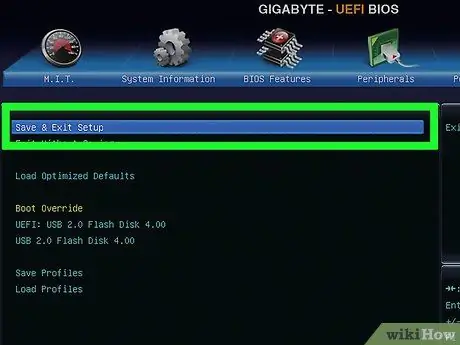
ধাপ 7. "বুট অপশন" স্ক্রীন থেকে সংরক্ষণ করুন এবং প্রস্থান করুন।
এটি স্ক্রিনের নীচে বা নীচের ডানদিকে রয়েছে। পরিবর্তনগুলি সংরক্ষণ করতে এবং পর্দা থেকে বেরিয়ে আসতে এই বোতাম টিপুন। এর পরে, কম্পিউটার পুনরায় চালু হবে।
ম্যাক এ এই ধাপটি এড়িয়ে যান।
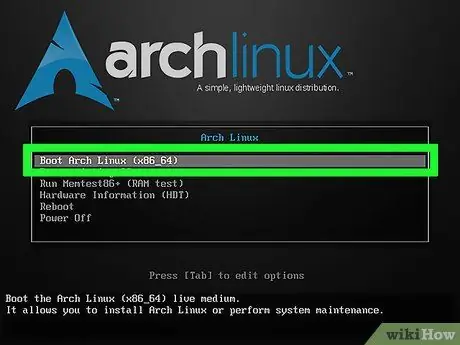
ধাপ 8. আর্চ লিনাক্স বুট নির্বাচন করুন, তারপর টিপুন প্রবেশ করুন।
আর্চ লিনাক্স ইনস্টলার চলবে, এবং আপনি আপনার হার্ড ড্রাইভ পার্টিশন করে প্রক্রিয়াটি চালিয়ে যেতে পারেন।
পার্ট 2 এর 3: পার্টিশন তৈরি করা
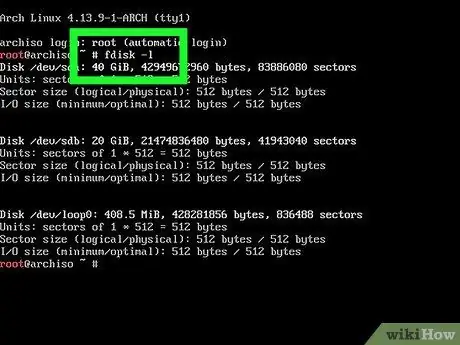
ধাপ 1. কম্পিউটারে বিদ্যমান ড্রাইভগুলি পরীক্ষা করুন।
আপনার কমপক্ষে দুটি ড্রাইভ থাকবে: একটি কম্পিউটার হার্ড ডিস্ক এবং একটি আর্ক লিনাক্স ইনস্টলেশন ডিস্ক। কিভাবে উপলব্ধ ড্রাইভ চেক করবেন:
- Fdisk -l টাইপ করুন, তারপর এন্টার টিপুন।
- ফলাফল স্ক্রিনে সবচেয়ে বড় ক্ষমতা সম্পন্ন হার্ডডিস্কের নাম খুঁজুন। নাম " /dev /sda" হতে পারে যা "ডিস্ক" শিরোনামের ডানদিকে।
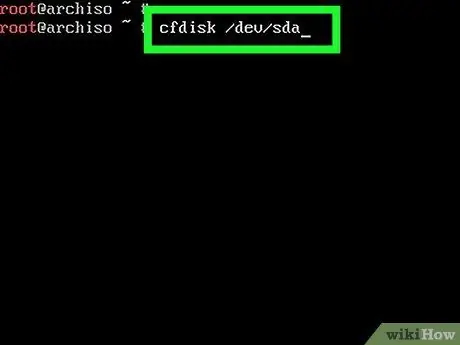
পদক্ষেপ 2. পার্টিশন পৃষ্ঠায় যান।
Cfdisk [ড্রাইভের নাম] টাইপ করুন এবং এটি প্রতিস্থাপন করুন [ড্রাইভের নাম] কম্পিউটারের হার্ডডিস্কের নামের সাথে। পরবর্তী, এন্টার টিপুন, নির্বাচন করুন ডস, তারপর আবার এন্টার চাপুন।
উদাহরণস্বরূপ: যদি ড্রাইভের নাম " /dev /sda" হয়, তাহলে টার্মিনালে cfdisk /dev /sda টাইপ করুন।
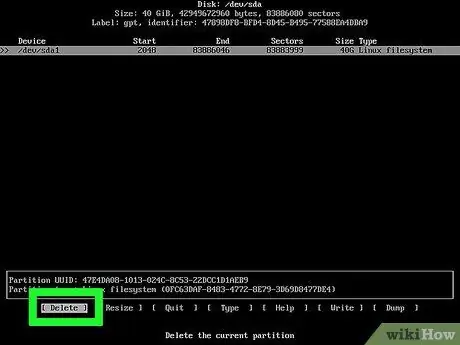
ধাপ 3. হার্ডডিস্কের বিষয়বস্তু মুছে ফেলুন।
পর্দার মাঝখানে পার্টিশন নির্বাচন করুন, নির্বাচন করুন মুছে ফেলা স্ক্রিনের নীচে, এন্টার টিপুন এবং পর্দার মাঝখানে অন্যান্য পার্টিশনের জন্য এই প্রক্রিয়াটি পুনরাবৃত্তি করুন। শেষে প্রি/লগ ফ্রি স্পেস নামে একটি লাইন থাকবে।
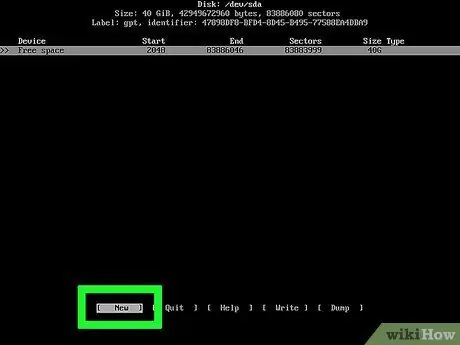
ধাপ 4. একটি "সোয়াপ" পার্টিশন তৈরি করুন।
এই পার্টিশনটি সিস্টেমের ব্যাকআপ মেমরি হিসেবে ব্যবহৃত হয় যখন কম্পিউটারের র RAM্যাম সবই ব্যবহার করা হয়। এটা কিভাবে করতে হবে:
- পছন্দ করা নতুন এবং এন্টার কী টিপুন।
- পছন্দ করা প্রাথমিক এবং এন্টার কী টিপুন।
- মেগাবাইটের সংখ্যা লিখুন (যেমন 1 গিগাবাইটের জন্য 1024), তারপর এন্টার টিপুন। একটি সাধারণ নিয়ম হিসাবে, একটি সোয়াপ পার্টিশন তৈরি করুন যা কম্পিউটারের RAM এর 2 বা 3 গুণ। উদাহরণস্বরূপ, যদি আপনার কম্পিউটারের RAM 4GB হয়, তাহলে 8,192 অথবা 12,288 মেগাবাইটের সোয়াপ পার্টিশন তৈরি করুন)।
- পছন্দ করা শেষ, তারপর এন্টার কী টিপুন।
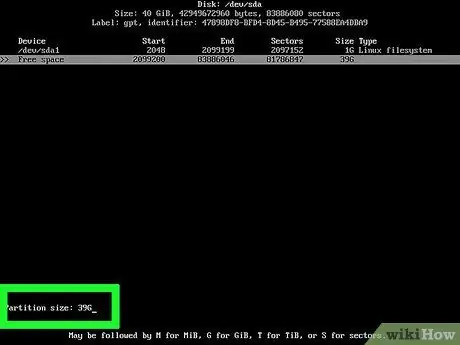
পদক্ষেপ 5. একটি প্রাথমিক হার্ড ডিস্ক পার্টিশন তৈরি করুন।
এই পার্টিশনটি আর্চ লিনাক্স অপারেটিং সিস্টেম, ফাইল এবং অন্যান্য তথ্য সংরক্ষণের স্থান হিসেবে ব্যবহৃত হয়। কীভাবে একটি পার্টিশন তৈরি করবেন:
- নিশ্চিত করুন যে আপনি পার্টিশন নির্বাচন করেছেন প্রি/লগ ফ্রি স্পেস.
- পছন্দ করা নতুন এবং এন্টার কী টিপুন।
- পছন্দ করা প্রাথমিক এবং এন্টার কী টিপুন।
- "সাইজ (MB তে)" শিরোনামের পাশের নম্বরটি সঠিকভাবে লেখা আছে কিনা তা নিশ্চিত করুন।
- এন্টার কী টিপুন।
- আবার প্রাথমিক পার্টিশন নির্বাচন করুন।
- পছন্দ করা বুটেবল, তারপর এন্টার টিপুন।
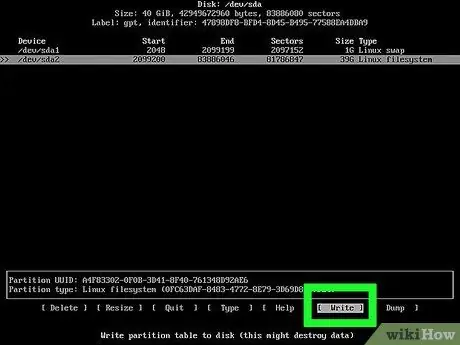
ধাপ 6. পার্টিশনকে "সোয়াপ" লেবেল করুন।
এটি পার্টিশনকে সিস্টেম র RAM্যাম করার জন্য:
- "সোয়াপ" পার্টিশন নির্বাচন করুন।
- পছন্দ করা প্রকার এবং এন্টার কী টিপুন।
- 82 টাইপ করুন, তারপর এন্টার টিপুন।
- "অদলবদল" পার্টিশনটি এখনও নির্বাচিত, নির্বাচন করুন লিখুন এবং এন্টার কী টিপুন।
- হ্যাঁ টাইপ করুন এবং এন্টার কী টিপুন।
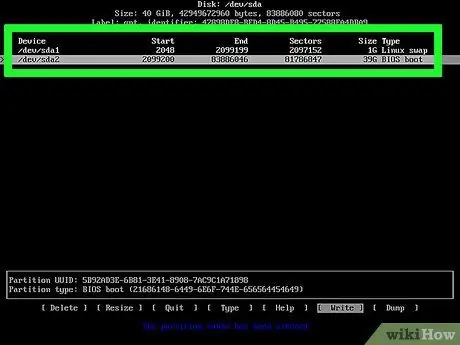
ধাপ 7. পার্টিশনের নাম লিখ।
স্ক্রিনের বাম পাশে "নাম" কলামে, "সোয়াপ" পার্টিশনের পাশে একটি নাম (উদা "" sda1 ") এবং প্রাথমিক পার্টিশনের পাশে আরেকটি অনুরূপ নাম (যেমন" sda2 ") আছে। পার্টিশন ফরম্যাট করার জন্য এই দুটি নামের প্রয়োজন।
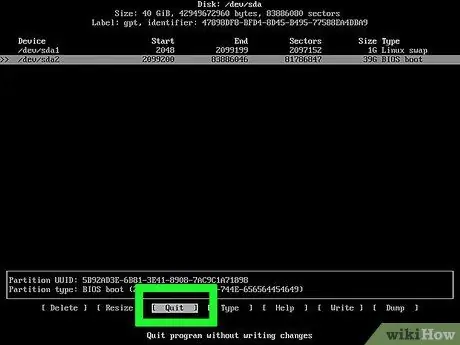
ধাপ 8. "cfdisk" ইউটিলিটি থেকে প্রস্থান করুন।
নির্বাচন করে এটি করুন প্রস্থান করুন এবং এন্টার টিপুন।
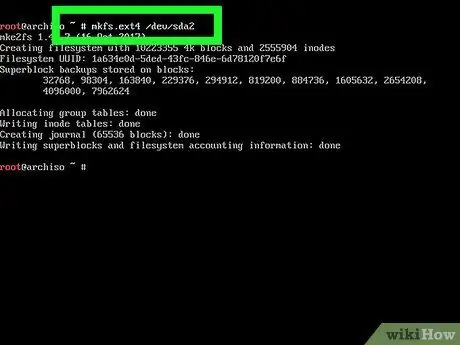
ধাপ 9. প্রধান পার্টিশন ফরম্যাট করুন।
এটি প্রয়োজনীয় যাতে পার্টিশন অপারেটিং সিস্টেম ব্যবহার করতে পারে। এটি করার জন্য, mkfs.ext4 /dev /[প্রাথমিক পার্টিশনের নাম] টাইপ করুন এবং এন্টার টিপুন।
যদি পার্টিশনের নাম "sda2" হয়, তাহলে আপনার এখানে mkfs.ext4 /dev /sda2 টাইপ করা উচিত।
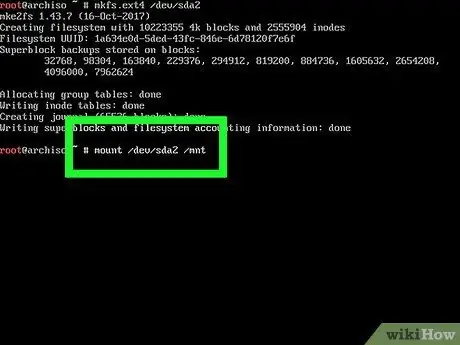
ধাপ 10. ফরম্যাট করা পার্টিশন লোড (মাউন্ট) করুন।
Mount /dev /[partition name] /mnt টাইপ করুন এবং এন্টার টিপুন। এটি করলে পার্টিশনটি ব্যবহারযোগ্য ড্রাইভে পরিণত হবে।
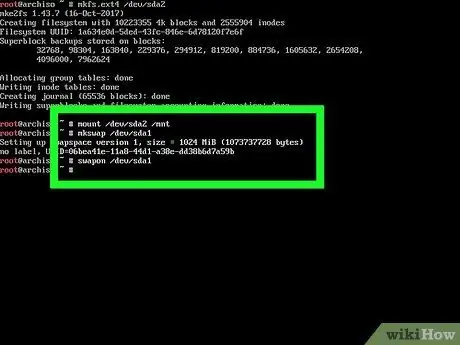
ধাপ 11. "সোয়াপ" পার্টিশনে সোয়াপ ফাইল যোগ করুন।
Mkswap /dev /[partition name] টাইপ করুন এবং এন্টার টিপুন, তারপর swapon /dev /sda1 টাইপ করুন এবং আবার এন্টার চাপুন। একবার আপনি এই পদক্ষেপগুলি সম্পন্ন করলে, আর্চ লিনাক্স ইনস্টল করার প্রক্রিয়াটি চালিয়ে যান।
উদাহরণস্বরূপ, যদি "swap" পার্টিশনের নাম "sda1" হয়, আপনি mkswap /dev /sda1 টাইপ করবেন, তারপর swapon /dev /sda1 এখানে লিখুন।
3 এর অংশ 3: লিনাক্স ইনস্টল করা
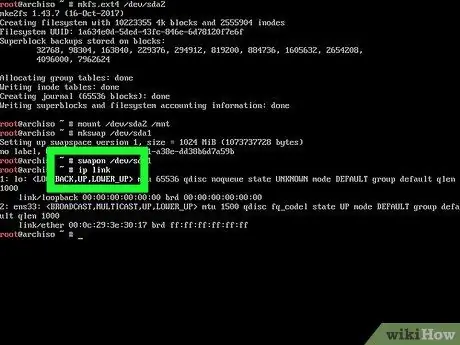
ধাপ 1. একটি Wi-Fi সংযোগ স্থাপন করুন।
আপনি যদি আপনার কম্পিউটারকে আপনার রাউটারের সাথে সংযুক্ত করতে ইথারনেট ব্যবহার করেন তবে এই পদক্ষেপটি এড়িয়ে যান। ইথারনেট ব্যবহার করা ওয়াই-ফাইয়ের চেয়ে ভাল।
- আইপি লিঙ্ক টাইপ করুন, তারপরে নেটওয়ার্ক অ্যাডাপ্টারের ইন্টারফেসের নাম নির্দিষ্ট করতে এন্টার কী টিপুন।
- Pacman -S iw wpa_supplicant টাইপ করুন, তারপর প্রয়োজনীয় প্রোগ্রাম ইনস্টল করতে Enter কী চাপুন।
- ডায়ালগে প্যাকম্যান -এস টাইপ করুন, তারপরে ওয়াই -ফাই মেনুতে প্রবেশ করতে এন্টার টিপুন।
- Pacman -S wpa_actiond টাইপ করুন, তারপর একটি প্রোগ্রাম ইনস্টল করার জন্য এন্টার টিপুন যা আপনার কম্পিউটারকে স্বয়ংক্রিয়ভাবে পরিচিত নেটওয়ার্কের সাথে সংযুক্ত হতে দেবে।
- ওয়্যারলেস অ্যাডাপ্টারে স্বয়ংক্রিয় সংযোগ পরিষেবা সক্ষম করতে systemctl টাইপ করুন [email protected] সক্ষম করুন।
- এর পরে, প্রতিবার কম্পিউটার পুনরায় চালু হলে, অ্যাডাপ্টারের ওয়্যারলেস মেনু অ্যাক্সেস করতে ওয়াইফাই-মেনু ইন্টারফেসনেম টাইপ করুন। কম্পিউটারটি প্রথমবার নেটওয়ার্কের সাথে সংযুক্ত হওয়ার পর, এটি স্বয়ংক্রিয়ভাবে পরবর্তী বুটের জন্য আপনাকে সংযুক্ত করবে। এখনই এটি প্রবেশ করবেন না কারণ আপনি নেটওয়ার্ক অ্যাক্সেস করতে পারবেন না।
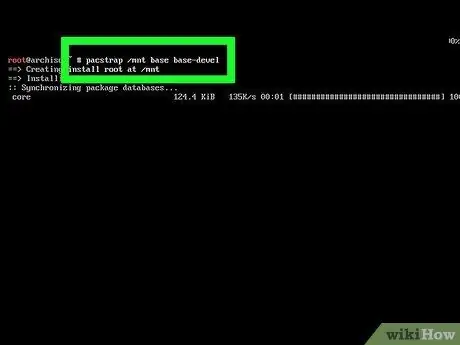
ধাপ 2. বেস সিস্টেম ইনস্টল করুন।
টাইপ করুন pacstrap /mnt base base-devel, তারপর Enter চাপুন। সিস্টেমটি কম্পিউটারে ইনস্টল করা শুরু করবে।
ইন্টারনেটের গতির উপর নির্ভর করে এই প্রক্রিয়াটি সাধারণত 15 থেকে 30 মিনিট সময় নেয়।
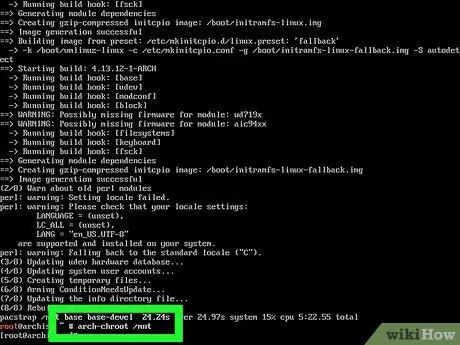
ধাপ 3. "chroot" অ্যাক্সেস খুলুন।
Arch-chroot /mnt টাইপ করুন এবং এন্টার টিপুন। এটি আপনাকে পাসওয়ার্ড সহ মূল ডিরেক্টরিটির দিকগুলি পরিবর্তন করতে দেয়।
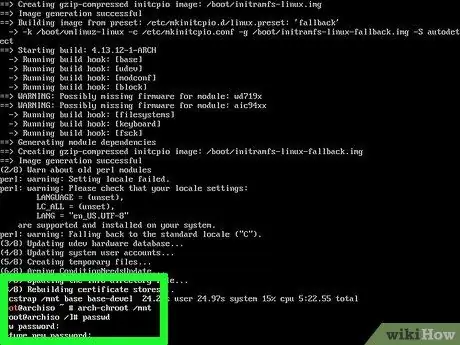
ধাপ 4. একটি পাসওয়ার্ড সেট করুন।
এই পাসওয়ার্ডটি রুট অ্যাকাউন্টে লগ ইন করতে ব্যবহৃত হয়। এটা কিভাবে করতে হবে:
- Passwd টাইপ করুন, তারপর এন্টার টিপুন।
- পাসওয়ার্ড টাইপ করুন, তারপর এন্টার টিপুন।
- পাসওয়ার্ডটি পুনরায় লিখুন, তারপরে এন্টার টিপুন।
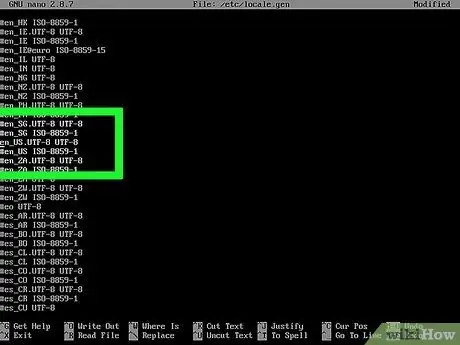
ধাপ 5. ভাষা সেট করুন।
এটা কিভাবে করতে হবে:
- Nano /etc/locale.gen টাইপ করুন এবং এন্টার টিপুন।
- স্ক্রিন নিচে স্ক্রোল করুন এবং পছন্দসই ভাষা নির্বাচন করুন।
- নির্বাচিত ভাষার পিছনে "#" চিহ্নের সামনে সরাসরি অক্ষরটি নির্বাচন করুন, তারপর Del কী টিপুন।
- আপনার নির্বাচিত ভাষার অন্যান্য সংস্করণের জন্য "#" চিহ্নটি সরান (যেমন "en_US" ব্যতীত অন্যান্য সংস্করণ)।
- Ctrl+O (অথবা Mac- এর জন্য কমান্ড+O) টিপুন, তারপর Enter চাপুন।
- Ctrl+X (Windows) অথবা Command+X (Mac) টিপে প্রস্থান করুন।
- লোকাল-জেন টাইপ করুন এবং ভাষা সেট করা শেষ করতে Enter কী টিপুন।
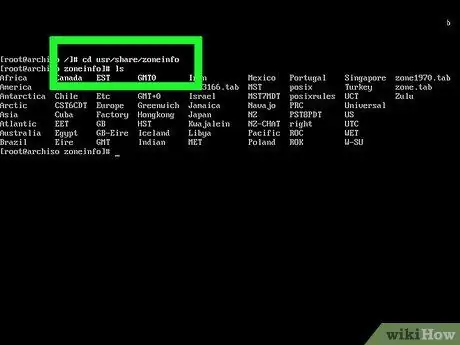
পদক্ষেপ 6. সময় অঞ্চল নির্ধারণ করুন।
এটা কিভাবে করতে হবে:
- Cd usr/share/zoneinfo টাইপ করুন, তারপর এন্টার টিপুন।
- Ls টাইপ করুন, তারপর এন্টার টিপুন।
- আপনার দেশ বা অঞ্চল খুঁজুন, তারপর cd usr/share/zoneinfo/country (যেমন ইন্দোনেশিয়া) টাইপ করুন এবং এন্টার টিপুন।
- আবার ls টাইপ করুন এবং এন্টার টিপুন।
- আপনি যে সময় অঞ্চল নির্বাচন করতে চান তা খুঁজুন, তারপরে টাইপ করুন ln -s/usr/share/zoneinfo/country/timezone/etc/localtime এবং এন্টার টিপুন।
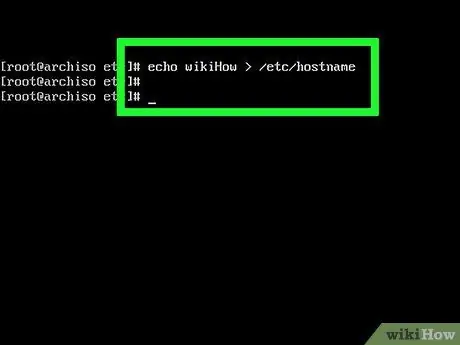
ধাপ 7. আপনার কম্পিউটারের জন্য একটি হোস্টনাম সেট করুন।
Echo name> /etc /hostname টাইপ করে এটি করুন, তারপর এন্টার টিপুন।
উদাহরণস্বরূপ, আপনার কম্পিউটারের নাম "হোম", আপনি এখানে echo Home> /etc /hostname টাইপ করবেন।
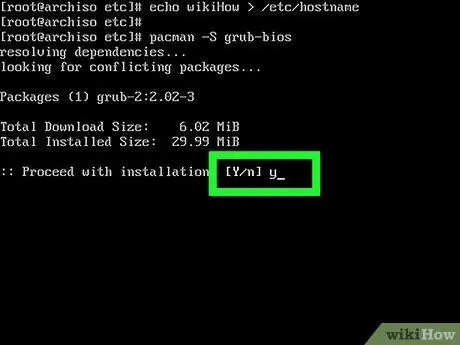
ধাপ 8. GRUB বুটলোডার ডাউনলোড করুন।
এটি আর্ক লিনাক্স ইনস্টল করার জন্য ব্যবহৃত প্রোগ্রাম। এটা কিভাবে করতে হবে:
- টাইপ করুন pacman -S grub -bios, তারপর Enter চাপুন।
- টাইপ করুন y এবং এন্টার টিপুন।
- GRUB ডাউনলোড শেষ হওয়ার জন্য অপেক্ষা করুন।
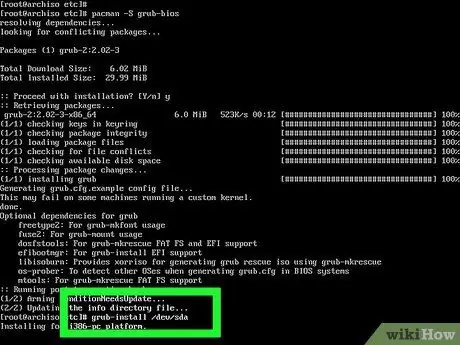
ধাপ 9. GRUB ইনস্টল করুন।
এটি করার সময়, নিশ্চিত করুন যে আপনি এটি প্রকৃত হার্ড ড্রাইভে মাউন্ট করেছেন (যেমন "sda"), পার্টিশনে নয় (যেমন "sda1")। কিভাবে GRUB ইনস্টল করবেন:
Grub-install /dev /drive name টাইপ করুন (যেমন grub-install /dev /sda এবং এন্টার চাপুন।
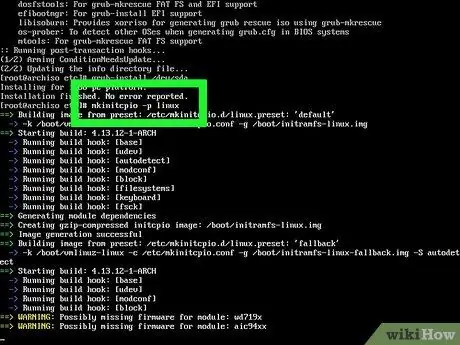
ধাপ 10. একটি "init" ফাইল তৈরি করুন।
এই ফাইলটি কম্পিউটার হার্ডওয়্যার সম্পর্কে তথ্য সংরক্ষণের জন্য ব্যবহৃত হয়, যা এটি লিনাক্স দ্বারা ব্যবহারযোগ্য করে তোলে। এটি করার জন্য, mkinitcpio -p linux টাইপ করুন এবং এন্টার টিপুন।
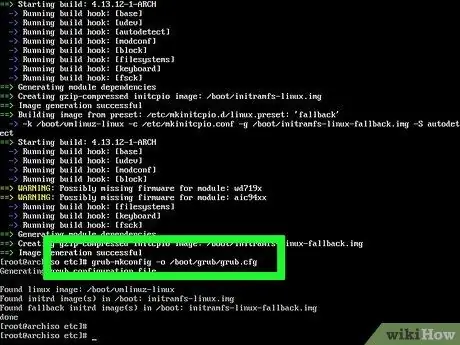
ধাপ 11. GRUB এর জন্য একটি কনফিগারেশন ফাইল তৈরি করুন।
Grub -mkconfig -o /boot/grub/grub.cfg লিখে এন্টার টিপে এটি করুন।
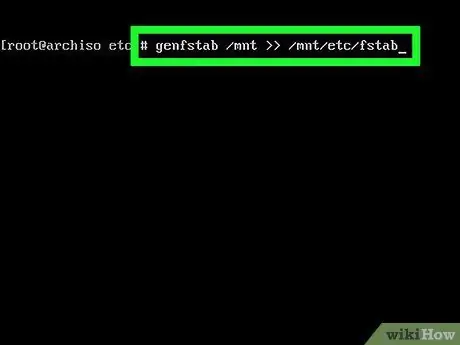
ধাপ 12. একটি "fstab" ফাইল তৈরি করুন।
Genfstab /mnt >> /mnt /etc /fstab টাইপ করুন, তারপর এন্টার টিপুন। এটি করার মাধ্যমে, আর্চ লিনাক্স ফাইল সিস্টেম পার্টিশন চিনতে পারে।
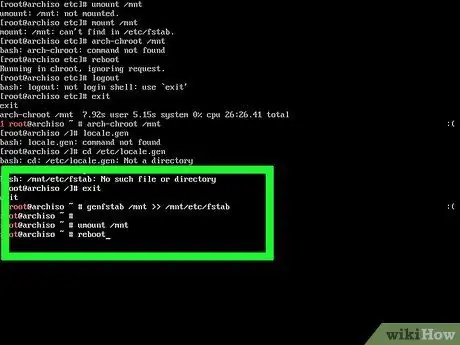
ধাপ 13. কম্পিউটার পুনরায় চালু করুন।
এটি করার জন্য, umount /mnt টাইপ করুন এবং এন্টার টিপুন, তারপরে রিবুট টাইপ করুন এবং আবার এন্টার টিপুন। কম্পিউটার থেকে ইনস্টলেশন ডিস্কটি সরান এবং সিস্টেমটি পুনরায় চালু হওয়ার জন্য অপেক্ষা করুন।
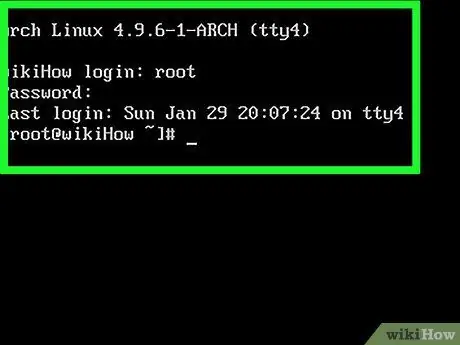
ধাপ 14. আপনার অ্যাকাউন্টে লগ ইন করুন।
"লগইন" ক্ষেত্রে রুট টাইপ করুন, তারপরে এন্টার টিপুন। পাসওয়ার্ড দিন এবং এন্টার কী টিপুন। এখন আপনি আপনার কম্পিউটারে সফলভাবে আর্চ লিনাক্স ইনস্টল এবং চালাচ্ছেন।






